如何免費輕鬆地將短信從 Android 傳輸到計算機
 來自 歐麗莎 / 22 年 2021 月 09 日 00:XNUMX
來自 歐麗莎 / 22 年 2021 月 09 日 00:XNUMX 如何將短信從 Android 傳輸到計算機? 你有沒有問過自己或被問過這個問題? 好吧,您絕對可以通過簡單易用的工具將短信從 Android 傳輸到計算機。 即使您不擅長技術,您也可以快速輕鬆地完成此操作,您只需要根據您的設備和需求使用連貫且最合適的工具。
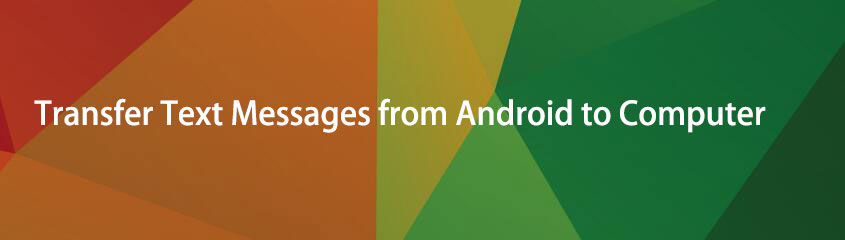

指南清單
第 1 部分:如何使用 FoneLab HyperTrans 將文本消息從 Android 傳輸到計算機
Fonelab 超傳輸 是一個全面的多功能工具,幾乎可以輕鬆傳輸任何數字傳輸任務。 FoneLab HyperTrans 允許您 將數據從 Android 手機傳輸到計算機,以及從 Android 設備到 iOS 設備,反之亦然。 了解如何將 SMS 消息從 Android 傳輸到計算機。
將數據從iPhone,Android,iOS,計算機傳輸到任何地方,而不會造成任何損失。
- 在iPhone,iPad,iPod touch和Android之間移動文件。
- 將文件從iOS導入到iOS或從Android導入到Android。
- 將文件從iPhone / iPad / iPod / Android移動到計算機。
- 將文件從計算機保存到iPhone / iPad / iPod / Android。
使用 FoneLab HyperTrans 將文本消息從 Android 傳輸到計算機的步驟
步驟 1首先,在您的計算機上安裝並啟動 FoneLab HyperTrans。

步驟 2同時,將你的安卓手機連接到電腦並允許 傳輸文件 被 FoneLab HyperTrans 識別。

步驟 3接下來,在面板的左側,單擊 消息. 當所有短信已加載並出現在面板上時,瀏覽並標記您要傳輸的短信。

步驟 4最後,在您標記所有要傳輸的短信後,單擊 電腦出口 圖標並導航到目標文件夾。 之後,您的消息將開始傳輸到您的計算機。

將數據從iPhone,Android,iOS,計算機傳輸到任何地方,而不會造成任何損失。
- 在iPhone,iPad,iPod touch和Android之間移動文件。
- 將文件從iOS導入到iOS或從Android導入到Android。
- 將文件從iPhone / iPad / iPod / Android移動到計算機。
- 將文件從計算機保存到iPhone / iPad / iPod / Android。
第 2 部分。如何使用 Gmail 將短信從 Android 傳輸到計算機
另一種將短信從 Android 傳輸到計算機的方法是通過電子郵件。 通過使用電子郵件,您可以在計算機和其他 Android 手機上訪問通過電子郵件發送的短信。
使用 Gmail 將短信從 Android 傳輸到計算機的步驟
步驟 1首先,打開您的 Android 手機的 您的留言 應用程序。

步驟 2接下來,瀏覽您的短信並選擇要傳輸的短信。 為此,請長時間按住消息。

步驟 3選擇 分享到 來自 目錄 選擇短信後屏幕右上角的按鈕。 選擇 Gmail 從下拉菜單中點擊 送出.

步驟 4另一方面,在您的計算機上登錄您的 Gmail 帳戶。 獲取已發送短信的副本。
第 3 部分。如何使用 Google 備份將短信從 Android 傳輸到計算機
您可以使用 Google Drive 從任何 Android 設備備份、存儲和恢復數據。 此過程會備份您帳戶的所有數據,然後您可以訪問、查看這些數據並將其移至任何其他 Android 手機。 但請記住,Google Drive 上的 SMS 備份僅適用於 Pixel 設備。
使用 Google 備份將短信從 Android 傳輸到計算機的步驟
步驟 1首先,轉到您的 Android 手機 設定。 尋找 系統,通常位於列表底部附近,然後打開它。

步驟 2造訪 備份和恢復 並打開 Google備份. 還給 備份和恢復 並從下拉菜單中選擇 Google 帳戶。

步驟 3最後,選擇 立即備份. 您的短信將自動備份到您的 Google 帳戶。

步驟 4最後,在您的計算機上登錄您的 Google 帳戶,然後 下載 短信。
第 4 部分。如何將文本消息從 Android 傳輸到計算機移動應用程序 SMS 備份和恢復
SMS Backup & Restore 是一種第三方工具,可讓您備份和恢復計算機上的 SMS。 該程序可以輕鬆地將短信、彩信和通話記錄備份到您的 PC。 但是,此移動應用程序只能傳輸和備份文本消息和通話記錄。 如果您需要傳輸其他數據, FoneLab HyperTrans 是實用的方法。
使用 SMS 備份和還原將文本消息從 Android 傳輸到計算機的步驟
步驟 1首先,在您的 Android 手機上安裝並打開 SMS 備份和恢復移動應用程序。 在應用程序界面上,點擊備份設置。 然後只需打開消息並點擊下一步。

步驟 2其次,輕觸高級選項,根據需要進行選擇,然後輕觸下一步。 然後,選擇要存儲文本消息的位置。 或者,點擊配置進行配置。 然後按下一步。


步驟 3最後,設置 計劃的定期備份. 根據需要設置,然後點擊 立即備份 開始這個過程。

步驟 4最後,登錄您用於在計算機上備份短信的任何帳戶。 之後下載短信以在您的計算機上訪問它們。
第 5 部分。有關將文本消息從 Android 傳輸到計算機的常見問題解答
如何將語音消息從 Android 傳輸到計算機?
- 首先,在您的計算機上下載並運行 FoneLab Screen Recorder。 選擇錄音機。
- 插入麥克風並在 FoneLab 屏幕錄像機上啟用麥克風。 將手機揚聲器對準麥克風播放語音信息。
- 最後,單擊停止錄製圖標並將錄製的音頻保存為您喜歡的音頻格式。
你能在電腦上看到安卓文本嗎?
是的,您絕對可以在計算機上看到 Android 短信。 為此,您可以使用 messages.android.com 在您的計算機上查看您的文本消息,而無需將它們傳輸或備份到計算機上。 最重要的是,請確保您的手機上安裝了最新版本的 Android Message 應用程序。
- 你需要在你的電腦上在 Chrome、Safari、Mozilla Firefox 或 Microsoft Edge 中輸入 messages.android.com。
- 然後,在手機上的消息應用程序中,觸摸掃描二維碼按鈕並嘗試將手機的相機對準該網頁上的代碼。 片刻之後,您的短信將出現在該頁面上。
將數據從iPhone,Android,iOS,計算機傳輸到任何地方,而不會造成任何損失。
- 在iPhone,iPad,iPod touch和Android之間移動文件。
- 將文件從iOS導入到iOS或從Android導入到Android。
- 將文件從iPhone / iPad / iPod / Android移動到計算機。
- 將文件從計算機保存到iPhone / iPad / iPod / Android。
總之,將短信從 Android 傳輸到計算機不僅容易,而且只需要很短的時間。 在上面給出的所有 4 種方法中, FoneLab 超傳輸 是最推薦使用的工具,因為它可以讓您有效、快速地傳輸短信以及 Android 手機上的所有數據。 總體而言,您可以盡可能輕鬆地將短信從 Android 傳輸到計算機。
